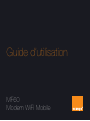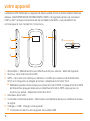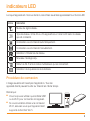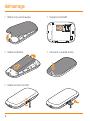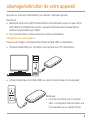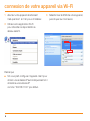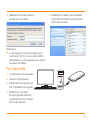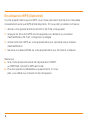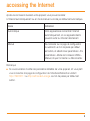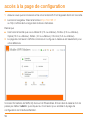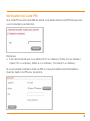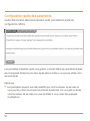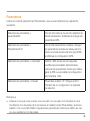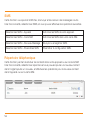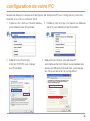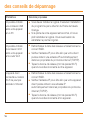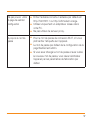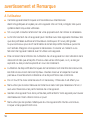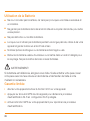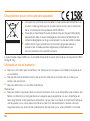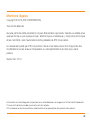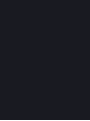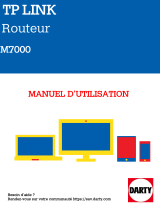1
Guide d’utilisation
MF60
Modem WiFi Mobile

2
votre appareil
Le Modem WiFi Mobile est un appareil de haute qualité 3G/2G mobile travaillant dans les
réseaux GSM/GPRS/EDGE/WCDMA/HSPA/ HSPA. Cet appareil permet une connexion
USB ou Wi-Fi et supporte les services de données et de SMS, vous permettant de
communiquer à tout moment et n’importe où.
1
4
5
6
2
3
1 Alimentation : Maintenez le bouton Marche-Arrêt pour allumer / éteindre l’appareil
2 Slot pour carte mémoire (microSD)
3 WPS - Ce bouton est utilisé pour démarrer / arrêter le processus d’authentification
Wi-Fi en configuration protégée, et activer / désactiver la fonction Wi-Fi.
Maintenez pendant 3 secondes pour activer la fonction WPS. Lorsque la fonction WPS
est disponible, appuyez dessus pour désactiver la fonction WPS. Appuyez sur ce
bouton pour activer / désactiver la fonction Wi-Fi.
4 Indicateur écran LED
5 Connecteur d’antenne externe - Raccordez une antenne externe pour améliorer le niveau
du signal.
6 Chargeur / USB - Chargez votre appareil.
Connectez le client à votre appareil via le câble USB.

3
indicateurs LED
Icône Indication
Niveau du signal réseau.
Type de réseau. Icône 2G ou 3G apparaîtra sur l’écran LED selon le réseau
qui est connecté.
Connectez-vous à Internet automatiquement.
Connectez-vous à Internet manuellement.
Indication d’itinérance de réseau.
Nouveau message reçu.
Statut du Wi-Fi et le nombre d’utilisateurs qui se connectent.
Indication de la puissance de la batterie.
Lorsque l’appareil est mis sous tension, les icônes suivantes apparaissent sur l’écran LED:
Remarque:
Vous ne pouvez utiliser que le câble USB
ou le Wi-Fi pour connecter cet appareil.
Si vous souhaitez utiliser une connexion
Wi-Fi, assurez-vous que l’appareil client
supporte la fonction Wi-Fi.
Procédure de connexion
L’image suivante est l’exemple d’application. Tous les
appareils clients peuvent surfer sur Internet en même temps.

4
démarrage
1 Retirez le couvercle arrière.
5 Insérez la carte microSD.
4 Fermez le couvercle arrière.
3 Insérez la batterie.
2 Insérez la carte SIM.

5
allumage/extinction de votre appareil
Appuyez sur le bouton d’alimentation pour allumer / éteindre l’appareil.
Remarque:
Maintenez les boutons WPS et alimentation simultanément jusqu’à ce que l’écran
LED s’éteint et relâchez les boutons. L’appareil redémarre automatiquement et
restaure les paramètres par défaut.
S’il vous plaît utiliser l’antenne externe d’origine si nécessaire
Chargement de votre appareil
Vous pouvez charger votre appareil en utilisant le câble USB ou l’adaptateur
Utilisez le câble USB pour connecter votre appareil et un PC directement.
Utilisez l’adaptateur et le câble USB pour relier la prise murale et votre appareil.
Remarque
La prise ne s’insère que d’une façon
dans votre appareil. Ne pas utiliser une
force excessive pour insérer la fiche.

6
connexion de votre appareil via Wi-Fi
1 Allumez votre appareil directement
Cela prendra 1 à 2 min pour s’initialiser.
3 Sélectionnez le SSID de votre appareil,
puis cliquez sur Connexion.
2 Utilisez votre application Wi-Fi
pour chercher la disponibilité du
réseau sans fil.
Remarque
S’il vous plaît configurer l’appareil client pour
obtenir une adresse IP automatiquement et il
obtiendra une adresse IP
comme “192.168.1.100” par défaut.
SSID

7
Par Câble USB
1 Connectez à votre appareil.
2 Allumer votre appareil.
3 Suivez le mode rapide pour
finir l’installation du logiciel.
4 Patienter un moment,
Et puis l’appareil client se
connectera à votre modem
Wi-Fi avec succès.
4 Saisissez le mot de passe et
cliquez sur connecter.
5 Patientez un instant, puis l’appareil
client sera connecté à votre modem
Wi-Fi avec succès.
Remarque
Il peut exiger le mot de passe pour la
connection Wi-Fi, s’il vous plaît vérifiez
l’étiquette sur votre appareil pour obtenir
la valeur par défaut.

8
En utilisant le WPS (Optionnel)
Si votre appareil client supporte WPS, vous n’avez pas besoin d’entrer le mot de passe
manuellement après que WPS ait été disponible. S’il vous plaît, procédez comme sui:
1 Allumer votre appareil et activer la fonction Wi-Fi de votre appareil.
2 Appuyez sur le bouton WPS de votre appareil pour démarrer un processus
d’authentification Wi-Fi en configuration protégée.
3 Activez la fonction WPS sur votre appareil client pour répondre à ce processus
d’authentification.
4 Suivez le processus affiché sur votre appareil client pour terminer la connexion.
Remarque
Si le mode de sécurité actuel de l’appareil est OUVERT
ou PARTAGE, la fonction WPS est inutile.
Pour les opérations détaillées sur appareil client, s’il vous
plait, vous référer aux instructions de cet appareil.

9
Après une connexion réussie à votre appareil, vous pouvez accéder
à l’internet automatiquement ou en mode manuel. Le mode par défaut est automatique.
Remarque
Si vous souhaitez modifier les paramètres détaillés de votre appareil, s’il vous plaît
vous connecter à la page de configuration de l’interface WebGUI en visitant
http://192.168.1.1 ou http://wifimodem.orange. Le mot de passe par défaut est
admin.
accessing the Internet
Icone Indication
Automatique Votre appareil sera connecté à l’internet
automatiquement, et vos appareils clients
peuvent surfer sur Internet directement.
Manuel Se connecter sur la page de configuration
du webGUI, Le mot de passe par défaut
est admin, et sélectionnez paramètres > 3G
paramètres > Mode de Connexion WAN >
Manuel, cliquer Connecter ou Déconnecter.

10
accès à la page de configuration
Remarque
Il est recommandé que vous utilisez IE (7.0 ou ultérieur), Firefox (2.0 ou ultérieur),
Opéra (10.0 ou ultérieur), Safari ( 4.0 ou ultérieur), Chrome ( 5.0 ou ultérieur).
1 Assurez-vous que la connexion entre votre modem Wi-Fi et l’appareil client soit correcte.
2 Lancez le navigateur Internet et entrez ht tp://192.168.1.1
ou http://wifimodem.orange dans la barre d’adresse.
3 La page de connexion s’affiche comme suit. La figure ci-dessous est seulement pour
votre référence.
Voir les informations de SMS, My Account et Paramètres. Entrez dans la case le mot de
passe par défaut “admin”, puis cliquez sur Connexion pour accéder à la page de
configuration de l’interface WebGUI.

11
Remarque
Il est recommandé que vous utilisiez IE (7.0 ou ultérieur), Firefox (2.0 ou ultérieur),
Opera (10.0 ou ultérieur), Safari (4.0 ou ultérieur), Chrome (5.0 ou ultérieur).
Si vous souhaitez modifier le statut du PIN, s’il vous plaît sélectionnez Paramètres>
Avancé> Gestion du PIN pour les actions.
Vérification du Code PIN
Si le code PIN de votre carte SIM est activé, vous devez saisir le code PIN lorsque vous
vous connectez la première fois.

12
Configuration rapide des paramètres
Après s’être connecté, sélectionnez assistant rapide, puis l’assistant rapide des
configurations s’affiche.
Les paramètres d’assistant rapide vous guident, comment définir les paramètres de base
de votre appareil de façon la plus sûre. Après cette procédure, vous pouvez utiliser votre
service Internet.
Remarque
Les paramètres peuvent avoir été prédéfinis par votre fournisseur de services, et
vous pourrez profiter de votre service Internet directement. S’il vous plaît contactez
votre fournisseur de services pour plus de détails si vous voulez faire quelques
modifications.

13
Paramètres
Une fois connecté, sélectionnez Paramètres, vous pouvez effectuer les opérations
suivantes.
Remarque
Assurez-vous que vous pouvez vous souvenir du nouveau mot de passe si vous
modifiez le mot de passe de la connexion en sélectionnant Paramètres> Avancé>
Gestion. S’il vous plaît rétablir l’appareil aux paramètres d’usine par défaut au cas
où vous oubliez le mot de passe.
Sélectionnez paramètres >
paramètres3G
Voir les informations du sans fil, sélectionner
Mode de sélection de Bande et changer les
paramètres APN .
Sélectionnez paramètres >
Paramètres Wi-Fi
Voir la liste des stations actuelles, changer
les paramètres de base du réseau sans fil,
choisir le mode de sécurité et le type WPA,
et effectuer la configuration WPS.
Sélectionnez paramètres > Avancées Afficher l’état actuel de votre appareil,
modifier les paramètres Administrateur,
restaurer les paramètres d’usine par défaut,
gérer le PIN ou paramétrer la configuration
de l’interface LAN.
Sélectionnez paramètres > Firewall Paramétrer le Mac / IP / filtrage de Port,
Transfert de ou configuration du système
de sécurité.

14
SMS
Cette fonction vous permet d’afficher, d’envoyer et de recevoir des messages courts.
Une fois connecté, sélectionnez SMS, et vous pouvez effectuer les opérations suivantes.
Répertoire téléphonique
Cette fonction permet de stocker les contacts dans votre appareil ou sur la carte SIM
Une fois connecté, sélectionnez répertoire et vous pouvez ajouter un nouveau contact
dans l’onglet ajouter un nouveau, et effectuez les opérations pour le nouveau contact
dans l’appareil ou sur la carte SIM.
Sélectionnez SMS > Appareil Actionner les SMS de votre appareil.
Sélectionnez SMS > Carte SIM Actionner les SMS dans votre carte SIM.
Sélectionnez SMS > Nouveau Message Envoyer ou enregistrer SMS.
Sélectionnez SMS > Paramètres SMS Paramétrer la configuration SMS.

15
Suivez les étapes ci-dessous et les figures de Windows XP pour configurer le protocole
Internet pour votre connexion Wi-Fi.
configuration de votre PC
1 Faites un clic droit sur Favoris réseau,
puis sélectionnez Propriétés.
3 Sélectionnez Protocole
Internet (TCP/IP), puis cliquez
sur Propriétés.
2 Faites un clic droit sur Connexion au Réseau
sans fil, puis sélectionnez Propriétés.
4 Sélectionnez Obtenir une adresse IP
automatiquement et Obtenir les adresses des
serveurs DNS automatiquement, puis cliquez
sur OK pour terminer la configuration.

16
des conseils de dépannage
Problèmes Solutions proposées
Impossible d’établir
une connexion USB
entre votre appareil
et un PC
Vous devez installer le logiciel. Exécutez l’installation
du programme par le chemin du Poste de travail>
Orange.
Si le pilote de votre appareil est anormal, s’il vous
plaît réinstaller le logiciel. Vous avez besoin de
ésinstaller le premier logiciel.
Impossible d’établir
la connexion Wi-Fi
entre votre appareil
et le router Wi-Fi
Rafraîchissez la liste des réseaux et sélectionnez le
correct SSID.
Vérifiez l’adresse IP pour être sûr que votre client
puisse obtenir une adresse IP automatiquement
dans les propriétés du protocole internet (TCP/IP).
Tapez la bonne clé réseau (mot de passe Wi-Fi)
quand vous êtes connecté à votre appareil.
L’appareil client
connecté au modem
Wi-Fi ne peut pas
accéder à l’Internet
Rafraîchissez la liste des réseaux et sélectionnez le
correct SSID.
Vérifiez l’adresse IP pour être sûr que votre appareil
client puisse obtenir une adresse IP
automatiquement dans les propriétés du protocole
internet (TCP/IP).
Tapez la bonne clé réseau (mot de passe Wi-Fi)
quand vous êtes connecté à ton appareil.

17
Ne pas pouvoir visiter
la page de webGUI
configuration
Entrez l’adresse correcte. L’adresse par défaut est
http://192.168.1.1 ou http://wifimodem.orange.
Utilisez uniquement un adaptateur réseau dans
votre PC.
Ne pas utiliser de serveur proxy.
A propos du mot de
passe
Pour le mot de passe de connexion Wi-Fi, s’il vous
plaît vérifier l’étiquette sur l’appareil.
Le mot de passe par défaut de la configuration de la
page WebGU est admin.
Si vous avez changé le mot de passe et avez oublié
le nouveau mot de passe, vous devez réinitialiser
l’appareil par les paramètres de fabrication par
défaut.

18
avertissement et Remarque
A l’utilisateur
Certains appareils électroniques sont sensibles aux interférences
électromagnétiques envoyées par votre appareil s’ils sont mal protégés, tels que le
système électronique des véhicules.
S’il vous plaît consulter le fabricant de votre appareil avant de l’utiliser si nécessaire.
Le fonctionnement de votre appareil peut interférer avec des appareils médicaux tels
que des prothèses auditives et stimulateurs cardiaques. S’il vous plaît gardez
toujours entre eux plus de 20 centimètres à de tels dispositifs médicaux quand ils
sont activés. Eteignez votre appareil si nécessaire. Consulter un médecin ou le
fabricant de l’appareil médical avant d’utiliser votre appareil.
Etre conscient de la limitation de l’utilisation de votre appareil lors de l’utilisation dans
des endroits tels que entrepôts d’huile ou des usines chimiques, où il y a des gaz
explosifs ou des produits explosifs en cours de traitement.
L’utilisation de dispositifs électroniques de transmission est interdite dans les avions,
les stations-service et dans les hôpitaux. Veuillez observer et respecter tous les
panneaux d’avertissement et éteindre votre dispositif dans ces conditions.
Do not touch the inner antenna area if not necessary. Otherwise it will affect your.
Ne touchez pas la zone intérieure de l’antenne si cela n’est pas nécessaire. Sinon, il
aura une influence sur les performances de votre appareil.
Gardez votre appareil hors de la portée des petits enfants. Votre appareil peut causer
des blessures s’il est utilisé comme un jouet.
Ne touchez pas les parties métalliques de votre appareil afin d’éviter une brûlure,
lorsque votre appareil fonctionne.

19
Utilisation de votre appareil
S’il vous plaît utiliser les accessoires d’origine ou des accessoires qui sont
autorisés. L’utilisation de tous les accessoires non autorisés peut affecter les
performances de votre appareil et viole les réglementations nationales relatives
sur les terminaux de télécommunications.
Évitez d’utiliser votre appareil à proximité ou à l’intérieur des structures
métalliques ou d’établissements qui peuvent émettre des ondes
électromagnétiques. Sinon, il peut influer sur la réception du signal.
Votre appareil n’est pas étanche. S’il vous plaît garder le au sec et dans un
endroit d’ombre et frais.
Ne pas utiliser votre appareil immédiatement après un changement brusque
de température. Dans un tel cas, il va se produire de la rosée à l’intérieur et à
l’extérieur de votre appareil, il ne faut pas l’utiliser jusqu’à ce qu’il devienne sec.
Manipulez votre appareil avec soin. Ne le laissez pas tomber, ne le heurtez pas
ou ne le pliez pas. Sinon, votre appareil sera endommagé.
Pas besoin de le faire démonter par des non-professionnels, et seuls des
techniciens qualifiés peuvent entreprendre les travaux de réparation.
Sont recommandées : la température de fonctionnement dans la plage de 0ºc
~ +35ºc et l’humidité dans la plage de 5% à 95%.

20
Utilisation de la Batterie
Ne court-circuitez pas la batterie, car cela peut provoquer une chaleur excessive et
un incendie.
Ne gardez pas la batterie dans des endroits chauds ou la jeter dans le feu pour éviter
une explosion.
Ne pas démonter ou modifier la batterie.
Lorsque vous n’utilisez pas la batterie pendant une longue période, retirez-la de votre
appareil et gardez la dans un endroit frais et sec.
N’utilisez jamais de chargeur ou de batterie endommagé ou usé.
Retournez la batterie usée au fournisseur ou la mettre dans un endroit désigné pour
le recyclage. Ne pas la mettre dans les ordures familiales.
Garantie limitée
i Allumez votre appareil et activez la fonction Wi-Fi sur votre appareil.
ii Appuyez sur le bouton WPS de votre appareil pour démarrer le processus
d’authentification Wi-Fi en configuration Wi-Fi protégée.
iii Activez la fonction WPS sur votre appareil client pour répondre à ce processus
d’authentification.
AVERTISSEMENT!
Si la batterie est détériorée, éloignez-vous d’elle. Si elle entache votre peau, lavez
votre peau avec de l’eau douce en abondance et demander de l’aide à votre
médecin si nécessaire.
La page est en cours de chargement...
La page est en cours de chargement...
La page est en cours de chargement...
La page est en cours de chargement...
-
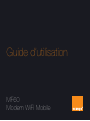 1
1
-
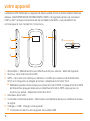 2
2
-
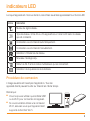 3
3
-
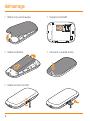 4
4
-
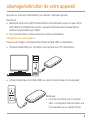 5
5
-
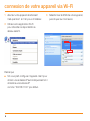 6
6
-
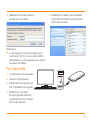 7
7
-
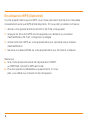 8
8
-
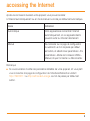 9
9
-
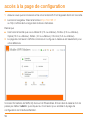 10
10
-
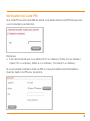 11
11
-
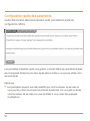 12
12
-
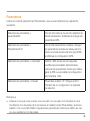 13
13
-
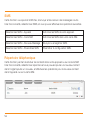 14
14
-
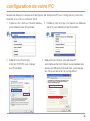 15
15
-
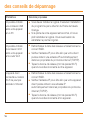 16
16
-
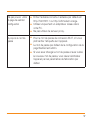 17
17
-
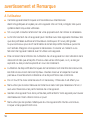 18
18
-
 19
19
-
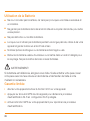 20
20
-
 21
21
-
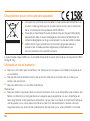 22
22
-
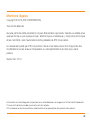 23
23
-
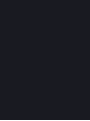 24
24